上期链接:Unity2D游戏制作入门 | 06-CSDN博客
上期我们实现了人物的左右移动和人物的正常翻转(算是正常吧)。这期我们看看如何让人物能够跳跃。本期用到的代码先放下面:
c#
public class Player_control : MonoBehaviour
{
public PlayerInputControl inputControl;
public Vector2 inputDirection;//public变量表示一个公开的方法,它代表我在Unity窗口中可以查看得到。
private Rigidbody2D rb;
private SpriteRenderer rbSprite;
[Header("基本参数")]
public float speed;
public float jumpForce;
private void Awake()
{
rb= GetComponent<Rigidbody2D>();
inputControl = new PlayerInputControl();
inputControl.GamePlayer.Jump.started += Jump;
rbSprite = GetComponent<SpriteRenderer>();
}
private void OnEnable()
{
inputControl.Enable();
}
private void OnDisable()
{
inputControl.Disable();
}
private void Update()
{
inputDirection = inputControl.GamePlayer.Move.ReadValue<Vector2>();
}
private void FixedUpdate()//固定频率运行,即0.02秒执行一次。跟物理有关的放在这执行
{
Move();
}
public void Move()
{
rb.velocity = new Vector2(inputDirection.x*speed*Time.deltaTime,rb.velocity.y);
int faceDir = (int)transform.localScale.x;//人物面朝的真实方向
if (inputDirection.x > 0)
faceDir = 1;
if (inputDirection.x < 0)
faceDir =-1;
//人物翻转
transform.localScale = new Vector3(faceDir,1,1);
}
private void Jump(InputAction.CallbackContext obj)
{
rb.AddForce(jumpForce*transform.up,ForceMode2D.Impulse);//第一个参数表示给哪个方向施加力
}
}正文:
我们先解决第一个问题,按什么按钮让人物跳起来?电脑一般选择空格键,所以我们先编辑一下按键。先进入我们之前创建的inputsystem中:
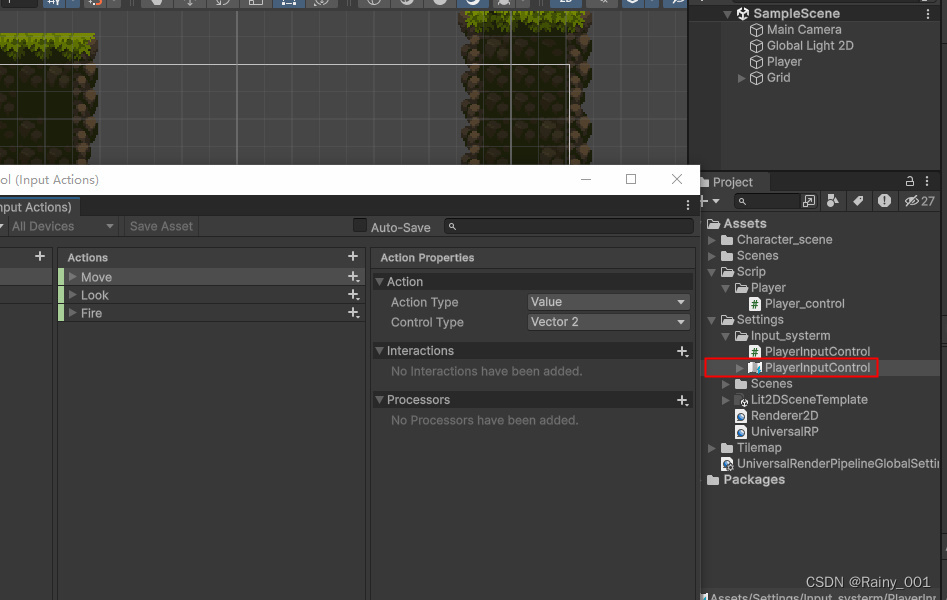
我们创建新的Actions起名叫jump(跳跃),然后用Path绑定空格键即可,使用控制计划(Use in control scheme)我们勾选键盘和鼠标。
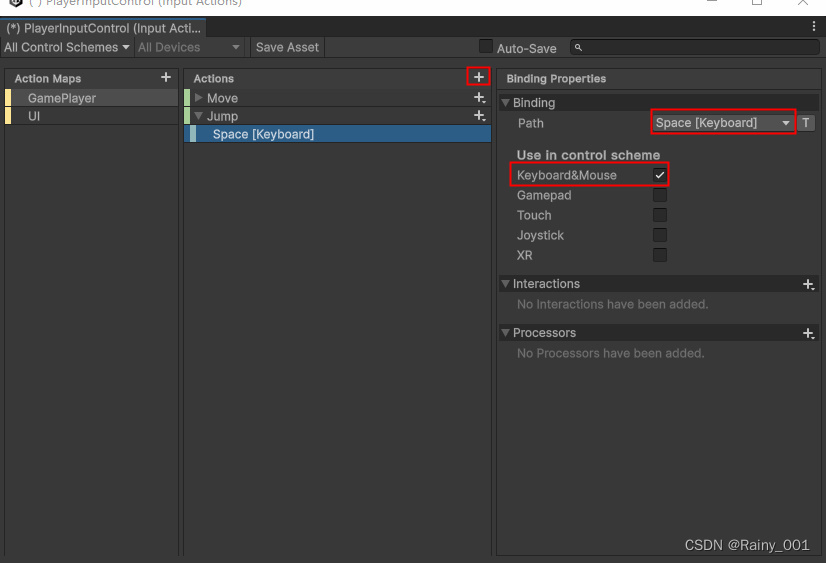
手柄的跳跃绑定也弄一下(因为我是没有手柄的,所以直接搜索关键词south就可以):
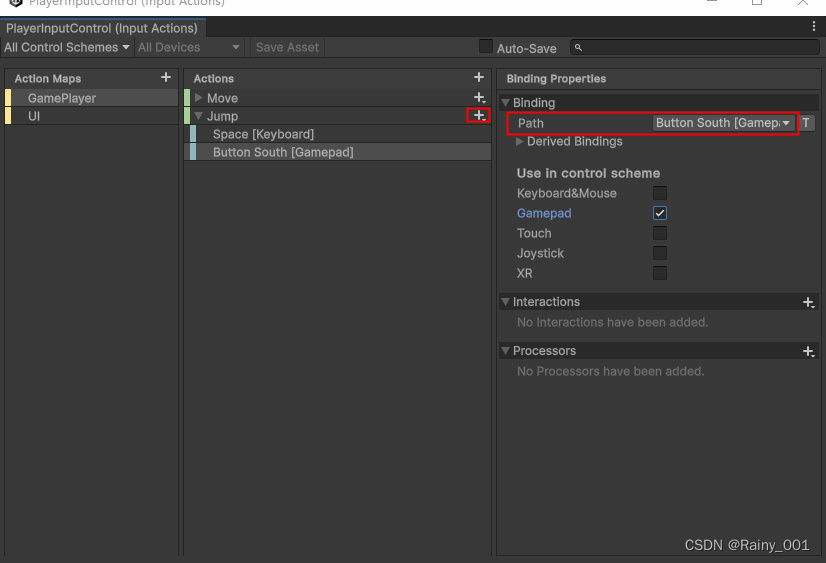
首先我们要知道,人物能够左右走靠的是摩檫力(这个人物的材质以后会用到,现在可以先不管),人物跳跃也是靠一个力,它可以是一个瞬时的力。我们进入之前人物控制的代码,我们创建新的变量来表示这个推或是拉的力:
c#
public float jumpForce;//给物体施加的力一个技巧:我们会在代码中创建许多的变量,当然我们希望能分类进行更好的管理,所以我们可以如下创建分栏:
c#
[Header("基本参数")]
public float speed;
public float jumpForce;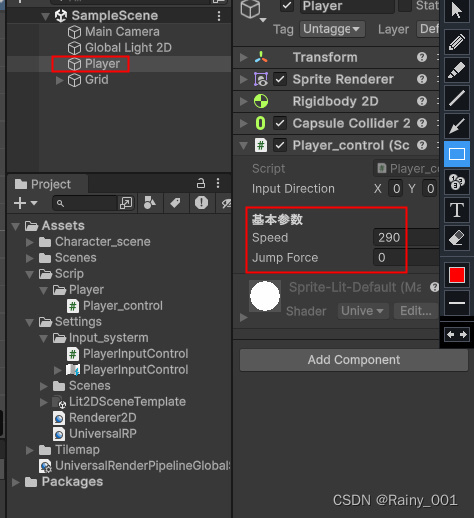
回归正题,我们得用jumpForce作用到我们的Rigbody上,而且是y轴即纵轴上施加这个力。人物被施加力会跳起来,但是因为加了rigbody组件,重力成了物体的固有属性所以最终还是会下落的。
c#
private void Awake()
{
rb= GetComponent<Rigidbody2D>();
inputControl = new PlayerInputControl();
inputControl.GamePlayer.Jump.started += Jump;//新加的
//inputControl.GamePlayer.Jump.started += xxx;可以有多个注册函数,到时按下的那一刻一起执行
rbSprite = GetComponent<SpriteRenderer>();
}
....
private void Jump(InputAction.CallbackContext obj)//新加函数
{
rb.AddForce(jumpForce*transform.up,ForceMode2D.Impulse);
}我们先在之前的Awake函数中加入inputControl.GamePlayer.Jump.started += Jump;
解读一下:Jump的可选方法有很多,我们选择started(还有一些比如cancel表示按键按下抬起的那一瞬间进行执行,或performed表示按键如果一直按下不抬起就会一直执行),表示在空格按键按下的那一刻(因为要快速且能精准的执行)就立刻执行,所以针对跳跃这种单次执行的函数,我们放在start里执行。而start是一个事件函数,我们要添加一个事件注册的函数,注册内容用+=进行事件的注册,+=的意思是把后面的函数方法添加到你按下按键的那一刻进行执行,而注册的函数叫Jump(目前是Jump)。
接下来我们测试,先将rigbody中的gravity scale的重力规模改成4,然后给跳跃施加的力改为16.5(经UP测试的舒服的起跳方式,你也可以自己摸索),运行游戏进行跳跃吧!
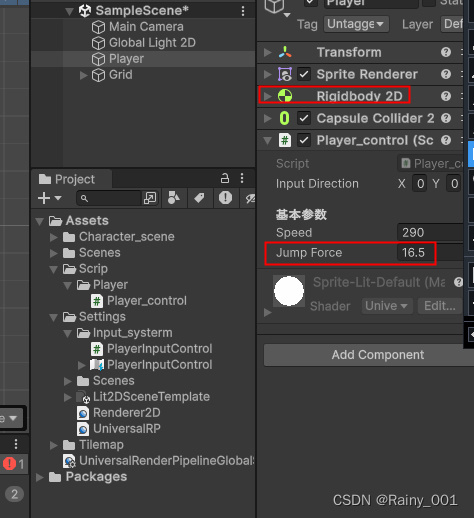
但是会有一些问题(下期解决),比如:
①可以一直跳,应该是判断人物是不是在地面上,在的话才可以跳。(针对一段跳,二段跳的话我们需要允许人物可以在空中在跳跃一次)
②如果跳到墙上,然后你的水平方向键又没有松开,你会一直粘在墙上,松开才会掉下去。
总结:
本节也是触摸到了事件的门槛,然后更多组件的使用方法还是要去看看代码手册的实例。还是要多多看例子和手册哦,手册十分地好用好吧。
补充:
1、新技巧,windows电脑按下alt+方向键可以调整当前代码的行数向上或向下移动换位。
2、如果想知道组件的内容更改方法,你可以去代码手册看看,手册是给你在面板看到的东西的解释,而右边的API,如果你想更改面板上显示的东西,就要用到API,如果你搜索rigidbody2D就会有它对应的一些方法。
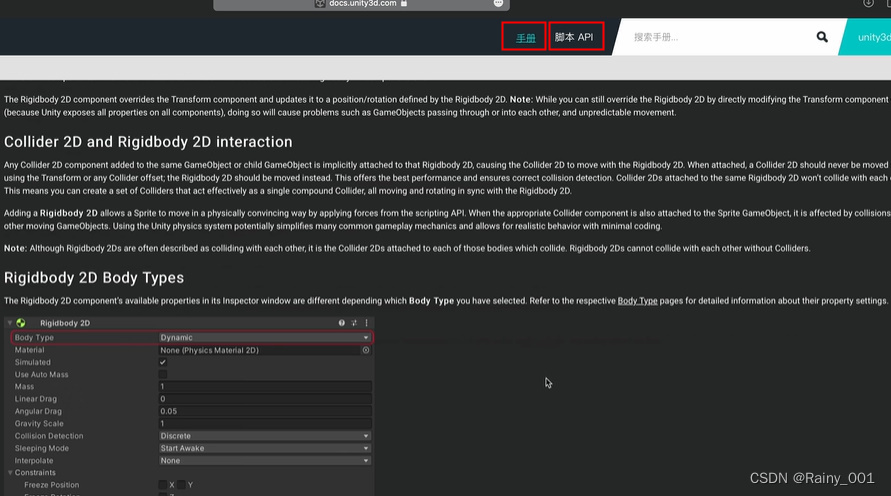
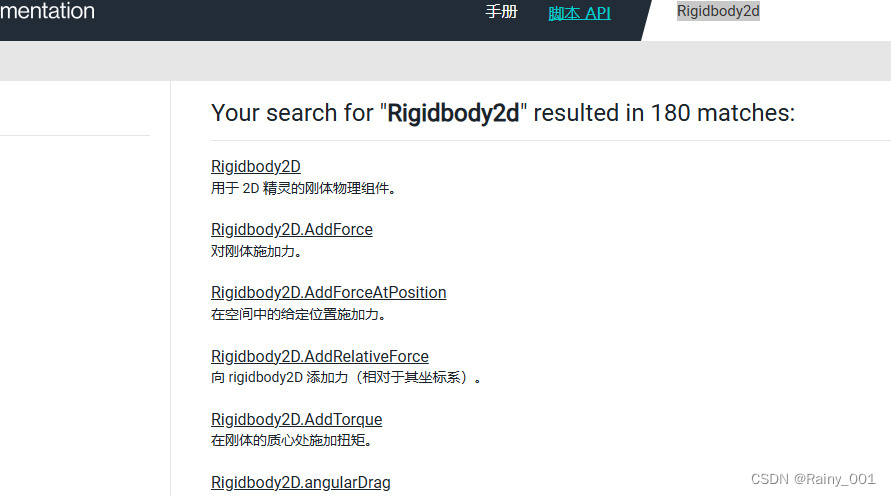
未尽事宜以后可能会补充。
---------------------结束线